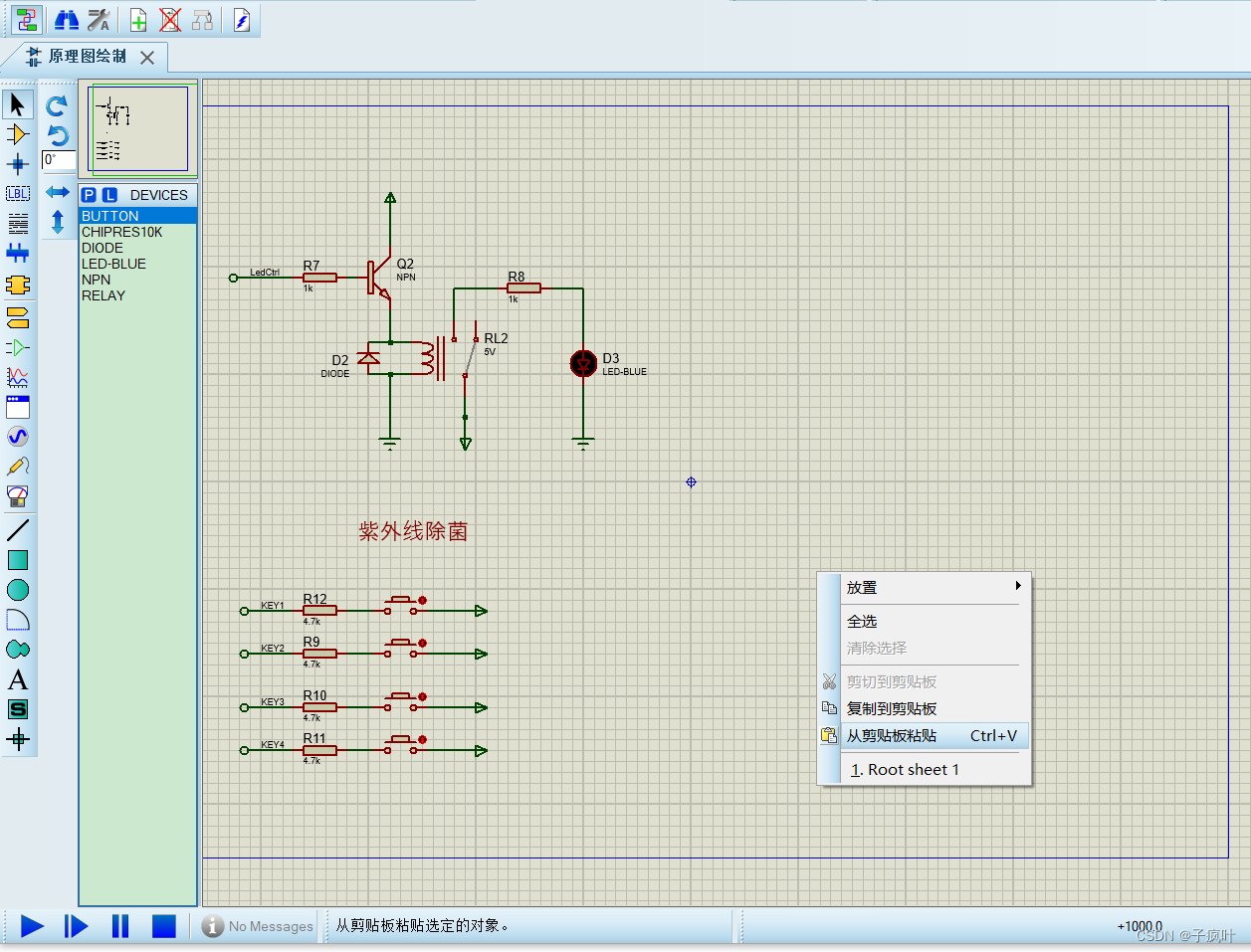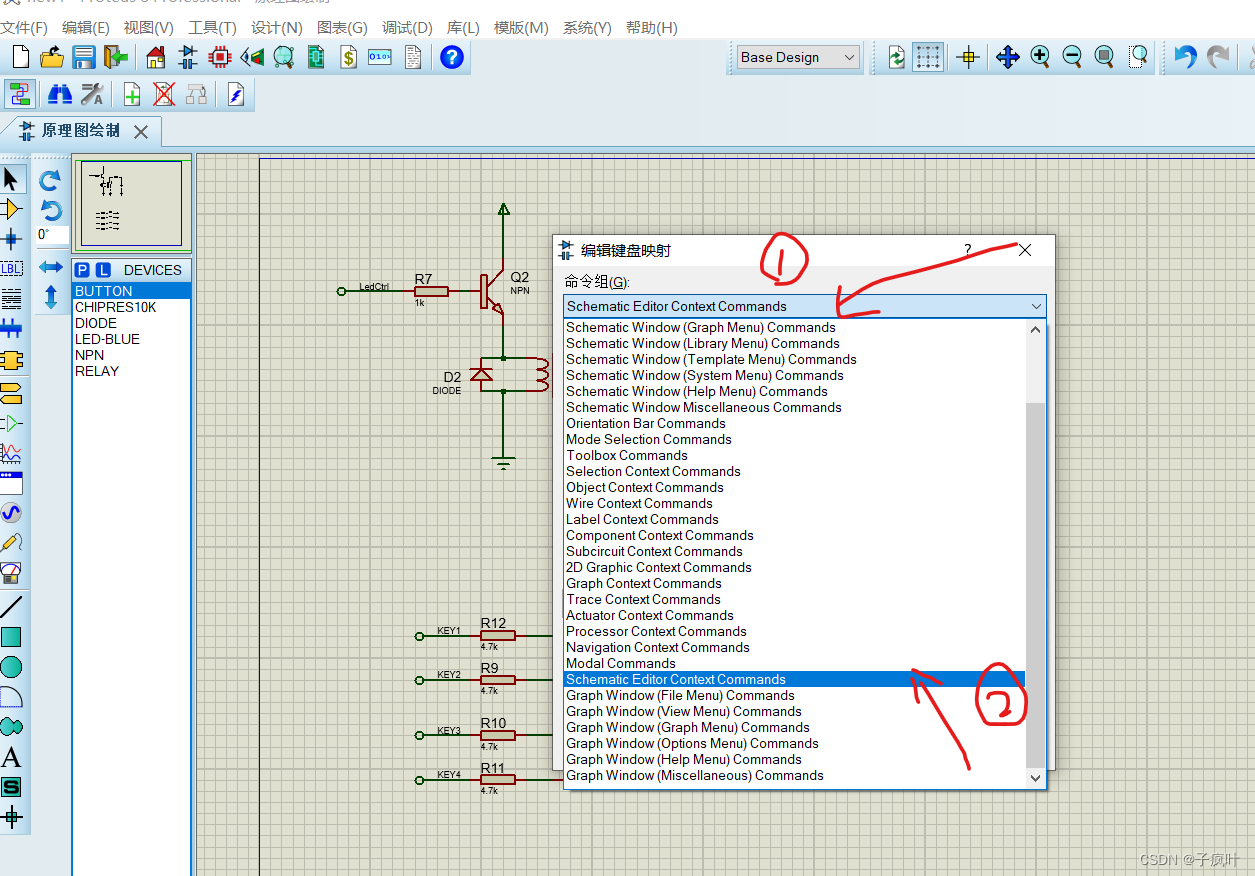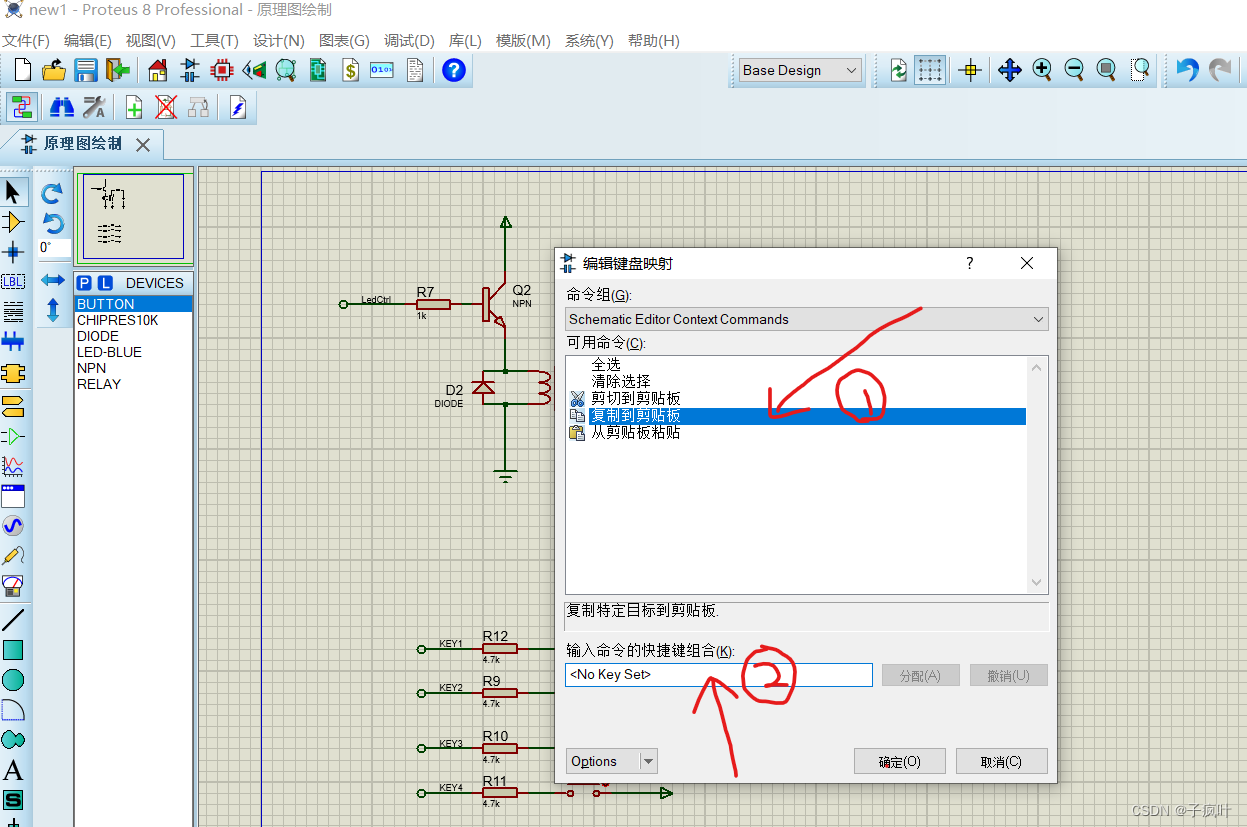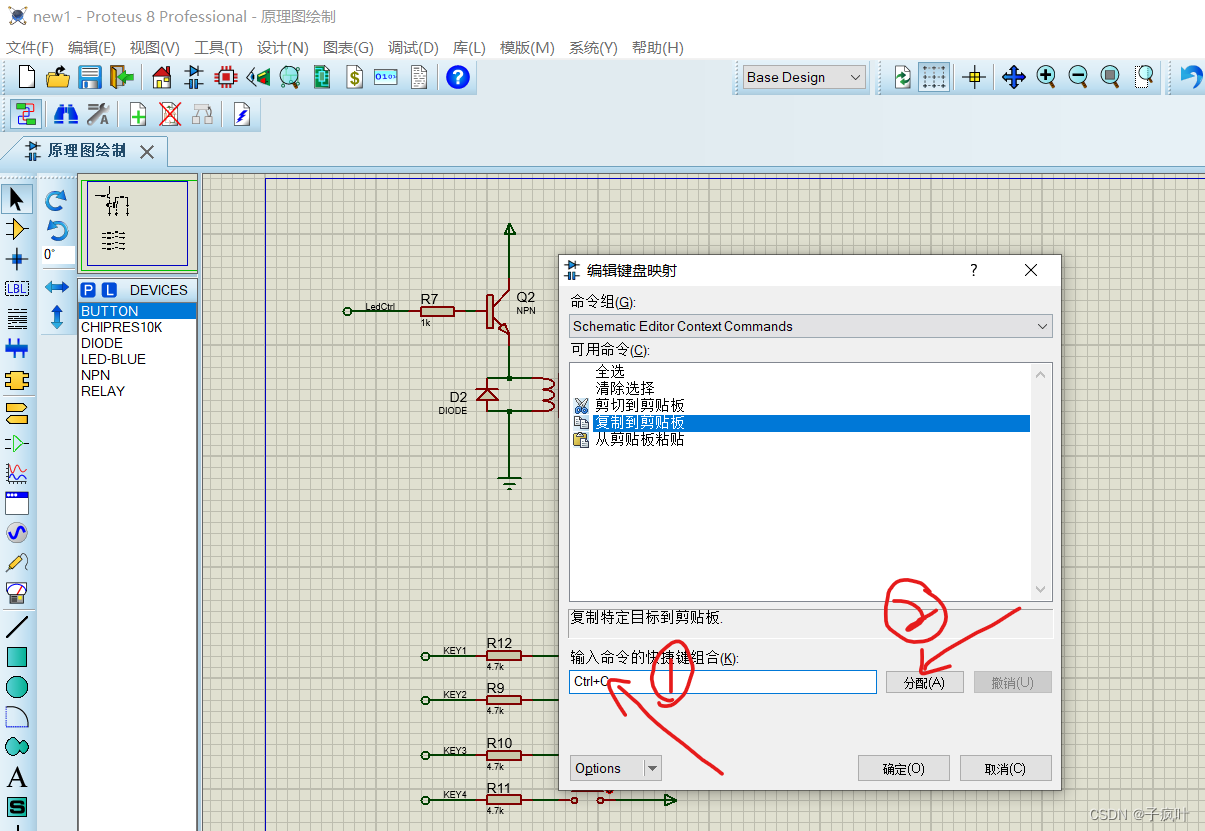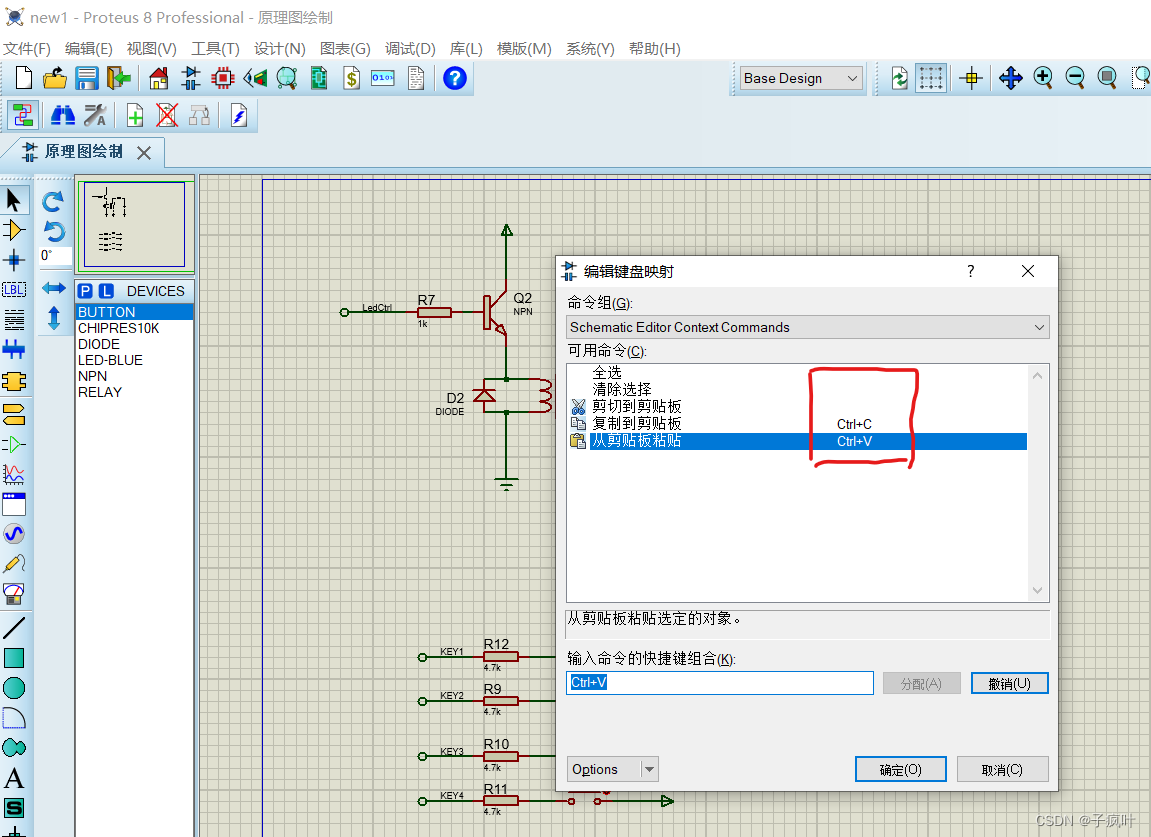- 1Pytorch离线下载并使用torchvision.models预训练模型_torchvision.models.resnet18()的离线使用
- 2搭建部署属于自己的基于gpt3.5的大语言模型(基于flask+html+css+js+mysql实现)_gpt 3.5本地搭建
- 3Grouping函数
- 4MySQL分页游标_MySQL游标基于多列的分页
- 5医疗知识图谱问答 ——Neo4j 基本操作_neo4j 语音
- 6信息管理毕业论文(毕设)选题分享_信息管理与信息系统毕设选题
- 7掌握AI助手的魔法工具:解密`Prompt`(提示)在AIGC时代的应用(下篇)_prompt工具
- 8【Pytorch基础教程36】基于Ernie预训练模型和Bert的新闻分类_ernie(nn.module)
- 9从构造方法到实战练习优先级队列 PriorityQueue_comparator comparator = ;
- 10labelme在Anaconda安装中出现的问题及解决方案_typeerror: arguments did not match any overloaded
关于Proteus的复制粘贴快键_proteus快捷键
赞
踩
问题描述
使用Proteus 8 Professional的大家都知道,这软件自身是没带元器件的复制与粘贴快捷键,常规操作只能通过鼠标点击来实现元器件的复制与粘贴。若是简单电路设计还好,但在较复杂的原理图设计中,总避免不了大量的复制与粘贴元器件,那是真的脑壳疼(没被电路设计折磨,都被这操作给先折磨到)。笔者后面发现Proteus里面居然可以自己设置快捷键,想着就把复制粘贴功能给设置了,使用起来非常方便。这里把Proteus原先的复制粘贴方法和改完快键后的方法都给大伙瞧瞧。
原先Proteus的复制粘贴方法:
这里举例,复制粘贴一个电阻。
第一步:鼠标对应到需要复制的元器件,点击鼠标右键出现菜单,然后再点击“复制到剪切板”,完成元器件的复制。
第二步:在任意空白的区域点击鼠标右键,在出现的菜单里点击“从剪贴板粘贴”,然后你的鼠标就会出现要粘贴的元器件影子,选择好粘贴的位置后再点击鼠标左键即可,完成元器件的粘贴。
这样的方法很“古老”,相信大家都“老熟人”了。下面是使用复制粘贴快键的方法。
设置快捷键Proteus的复制粘贴方法:
Proteus 8 Professional可以自己设置快捷键,软件本身的复制粘贴快捷键是空白的,我们可以根据自己需求设置对应的快捷键。为了方便统一,笔者自己设置了Ctrl+C和Ctrl+V的按键为快键,并以此为例作讲解。
第一步:在菜单栏中找到“系统”,然后再选择“设置快捷键”。
第二步:出现的窗口中,在“命令组”这一栏里选择“Schematic Editor Context Commands”。
第三步:大家可以看到窗口里出现了“复制”“粘贴”的快键设置,对应选择“复制到剪贴板”,再点击下面的“输入命令快捷键组合”栏。在键盘里先后按下“Ctrl+C",最后切记点击“分配”即可,这样就完成复制快捷键的设置。
同样的步骤可设置粘贴快捷键“Ctrl+V”,设置好后最终界面如下图所示。最后点击“确认”,完成Proteus的“复制”“粘贴”快捷键设置。
说在最后:大家就可以在Proteus 8 Professional上愉快的使用“Ctrl+C”和“Ctrl+V”了。这里笔者只是展示了“复制”与“粘贴”两个快捷键设置,相同的方式还可以设置“剪切”“删除”等快捷键的设置,大家就自己慢慢摸索了,注意不要快捷键设置重复了。至此希望这篇文章能够帮到大家。